Cómo utilizar el bloque de nube de etiquetas de WordPress
Publicado: 2021-09-25El bloque de nube de etiquetas de WordPress crea una nube de enlaces en los que se puede hacer clic con sus etiquetas y categorías. El bloqueo es simple, pero puede tener un gran impacto en el tiempo que los usuarios permanecen en su sitio web y cómo encuentran su contenido. También es ideal para sugerir temas a sus lectores. Saber utilizar este bloque mejorará la usabilidad y navegación de su sitio web.
En este artículo, veremos el Tag Cloud Block y veremos cómo agregarlo a sus publicaciones y páginas. También veremos su configuración y opciones, veremos consejos y mejores prácticas para usarlo y veremos las preguntas frecuentes.
Cómo agregar el bloque de nube de etiquetas a su publicación o página

Para agregar un bloque de nube de etiquetas, haga clic en la herramienta Insertador de bloques en la ubicación donde desea colocar el bloque. También puede seleccionarlo en la esquina superior izquierda del editor. Busque Tag Cloud y selecciónelo.
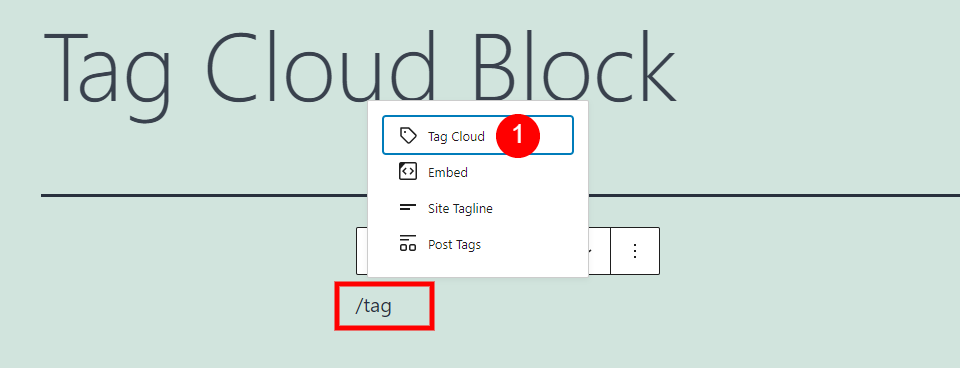
Alternativamente, puede escribir / etiquetar nube y presionar ingresar donde desea que aparezca el bloque. Tag Cloud se mostrará en las opciones que aparecen a medida que escribe.
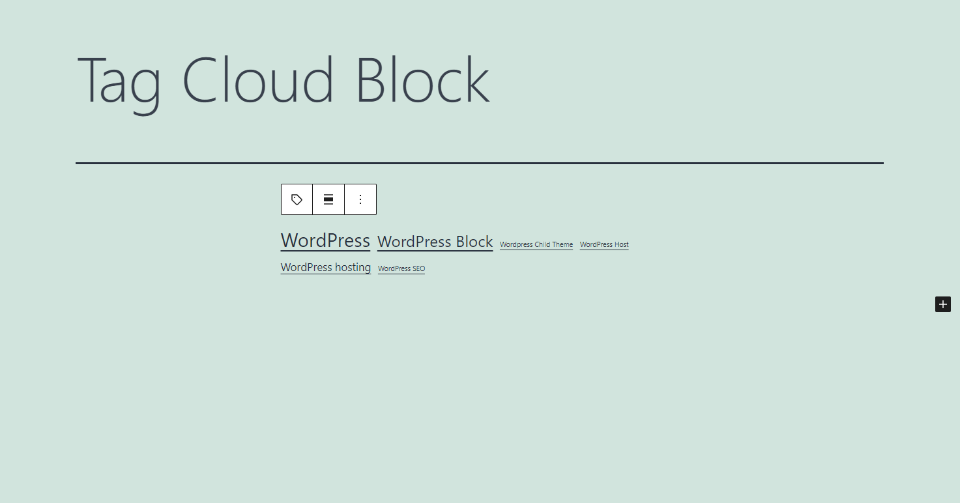
El Tag Cloud Block se agregará a su área de contenido. Todas sus etiquetas se muestran automáticamente. Se muestran en diferentes tamaños según la cantidad de publicaciones con cada etiqueta. Las etiquetas con más publicaciones serán más grandes. Se muestran en orden alfabético. Si no tiene etiquetas, muestra un mensaje para informarle que no hay etiquetas para mostrar.
Al hacer clic en una etiqueta dentro de la nube, se abre la página de archivo con publicaciones que usan esa etiqueta. Esto incluso funciona dentro de los borradores, por lo que deberá tener cuidado de no hacer clic en las etiquetas mientras trabaja con Tag Cloud Block.
Configuración y opciones de Tag Cloud Block

El Tag Cloud Block incluye configuraciones y opciones dentro del propio bloque y la barra lateral derecha.
Barra de herramientas Tag Cloud Block
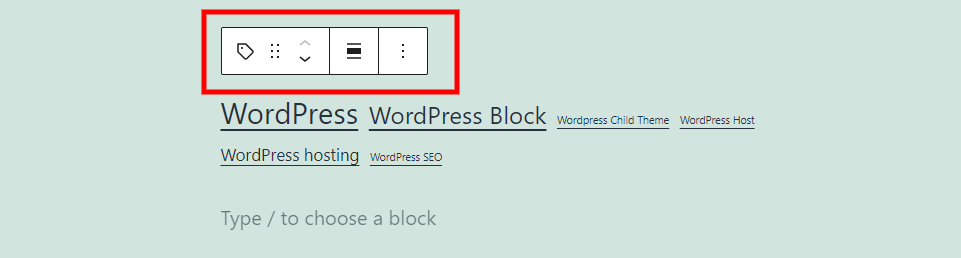
La barra de herramientas Tag Cloud Block se coloca encima del bloque cuando lo selecciona. Si no ve todas las herramientas, agregue un bloque vacío debajo de este y luego seleccione el bloque nuevamente.
Cambiar el tipo o estilo de bloque
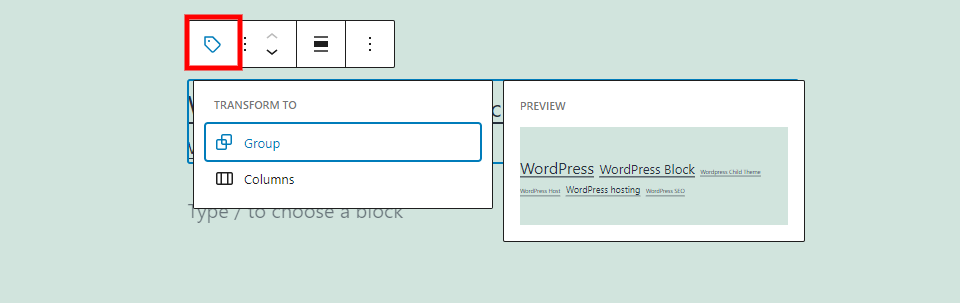
Cambiar tipo de bloque o estilo transforma el bloque en un grupo o columnas. Proporciona una vista previa cuando se desplaza, pero en este caso, no cambia el aspecto del bloque.
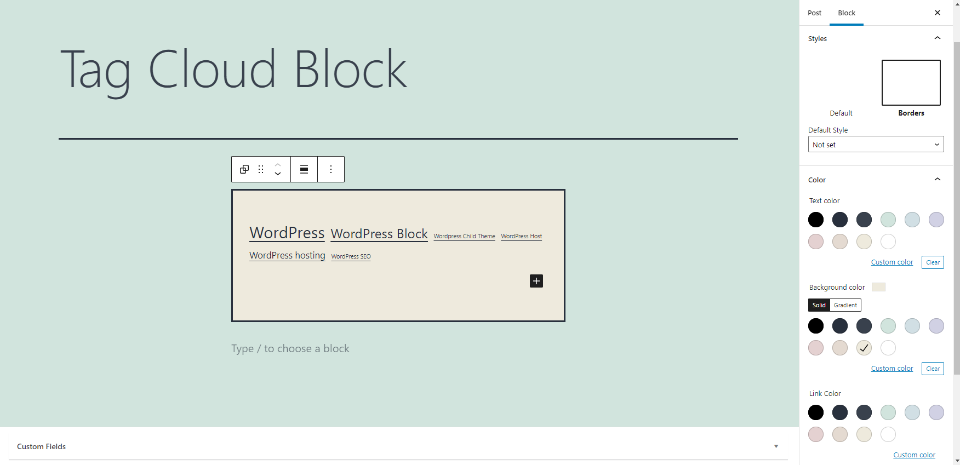
Grupo le ofrece opciones de estilos, colores y espaciado. Luego se puede transformar en un Bloque de cubierta, lo que le brinda más opciones de fondo y le permite agregar más bloques en la superposición. Agregué un color de fondo y seleccioné un estilo con un borde en este ejemplo.
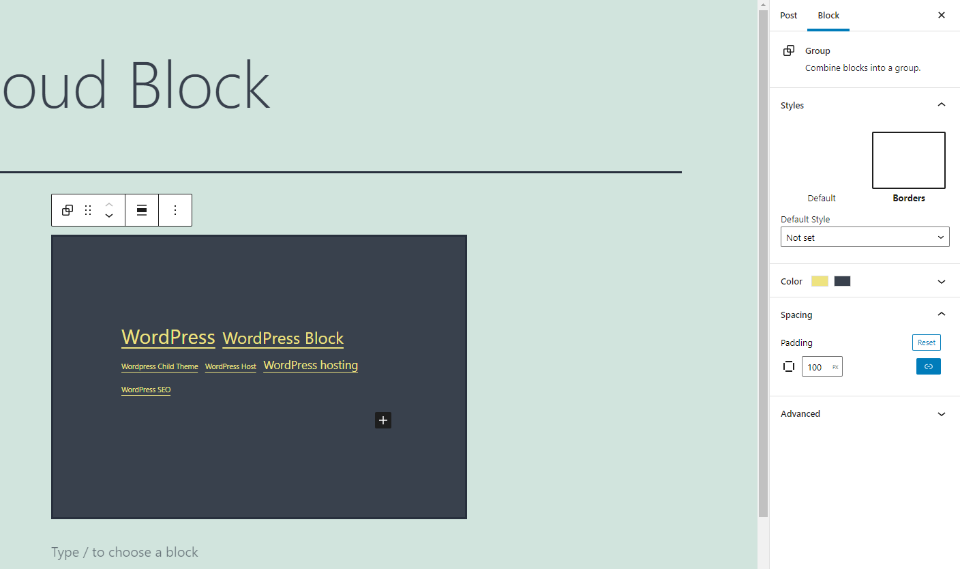
Grupo también le permite personalizar los colores de la fuente. Cambié los colores de fondo y fuente, seleccioné un estilo con un borde y agregué relleno en este ejemplo.

Columnas cambia el número de columnas y le brinda algunas opciones de estilo. Puede seleccionar de una a seis columnas.
Arrastrar
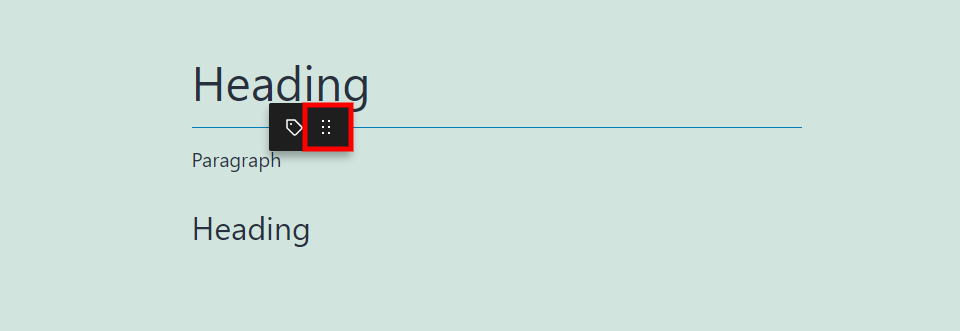
La herramienta Arrastrar le permite arrastrar el bloque a cualquier lugar que desee dentro de su contenido. Coge el icono con los seis puntos y luego arrástralo y suéltalo donde quieras.
Moverse
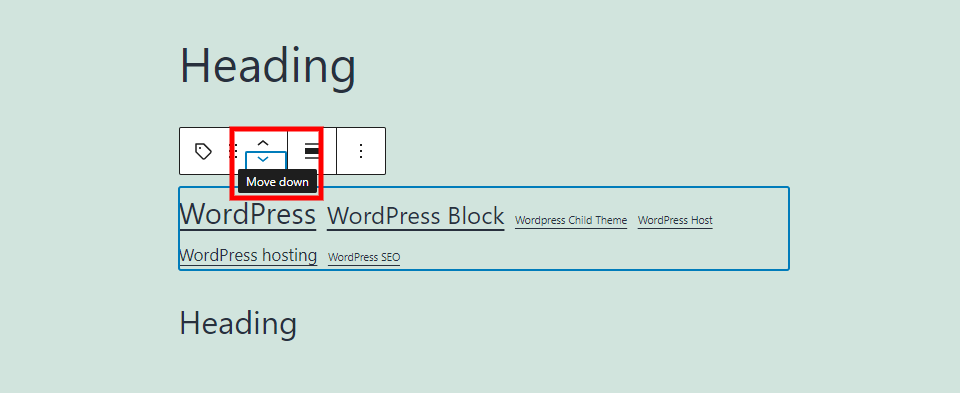
También puede usar las flechas hacia arriba y hacia abajo de la herramienta Mover para mover el bloque hacia arriba o hacia abajo a través de su contenido.
Cambiar alineación
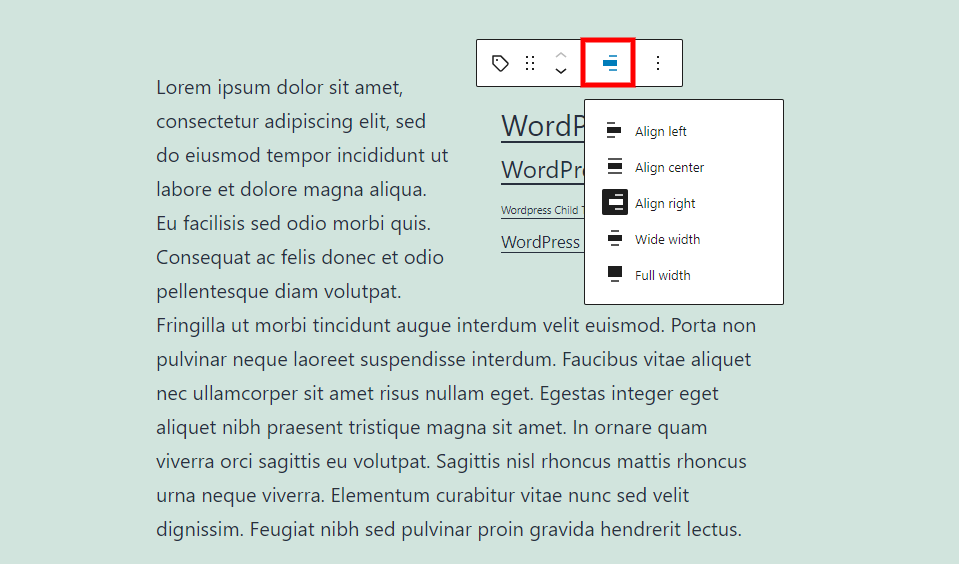
Las opciones de alineación incluyen izquierda, derecha, ancho ancho y ancho completo. El ancho amplio y el ancho completo no están disponibles en todos los temas. Colóquelo a la izquierda y a la derecha en ese lado de la pantalla y envuélvalo con el párrafo debajo. Esto crea algunos diseños interesantes con su contenido. Seleccioné Alinear a la derecha en este ejemplo.

Este es un ancho amplio. Coloca el bloque a la izquierda del área de contenido.
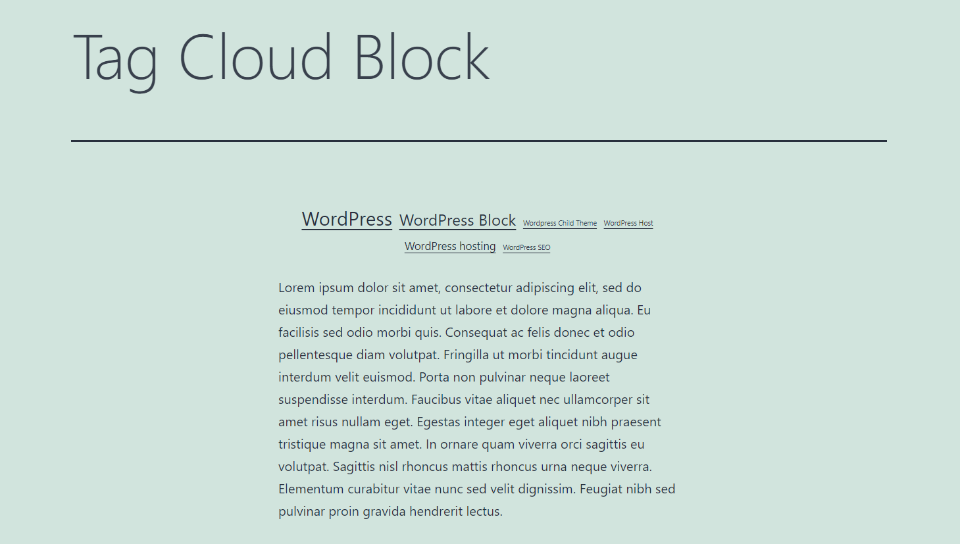
Este es Align Center. Todas las etiquetas están centradas y todavía están colocadas en orden alfabético.
Opciones
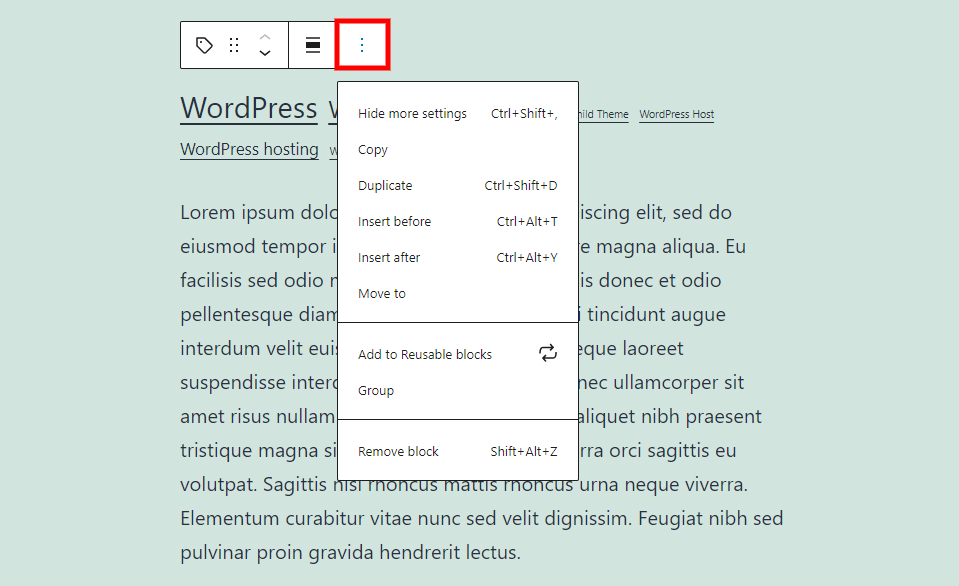
Más opciones abre un menú desplegable con otra lista de configuraciones. Estos son ajustes generales e incluyen:
Ocultar más configuraciones : oculta la barra lateral.
Copiar : copia el bloque de nube de etiquetas para que pueda pegarlo en cualquier lugar dentro de su contenido.
Duplicado : agrega un duplicado del Tag Cloud Block debajo del original.

Insertar antes : agrega un espacio antes del bloque para otro bloque.
Insertar después : agrega un espacio después del bloque para otro bloque.
Mover a : establece una línea azul para indicar dónde mover su bloque de nube de etiquetas.
Agregar a bloques reutilizables : agrega el bloque de nube de etiquetas a sus bloques reutilizables.
Grupo : agrega la nube de etiquetas a un grupo que se puede personalizar. Es lo mismo que la opción Grupo en la configuración Cambiar tipo de bloque o estilo.
Eliminar bloque : elimina el bloque de nube de etiquetas.
Configuración de la barra lateral de Tag Cloud Block

La configuración de la barra lateral incluye Configuración de nube de etiquetas y Avanzada . Abra o cierre la configuración de la barra lateral haciendo clic en el engranaje en la esquina superior derecha. Al seleccionar el bloque, la barra lateral cambia a las opciones de Tag Cloud Block.
Configuración de la nube de etiquetas
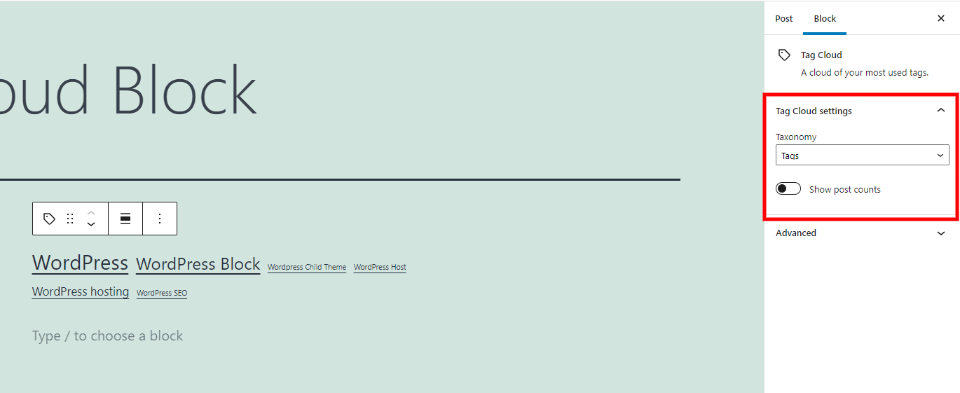
La configuración de Tag Cloud incluye Taxonomía y Mostrar recuentos de publicaciones .
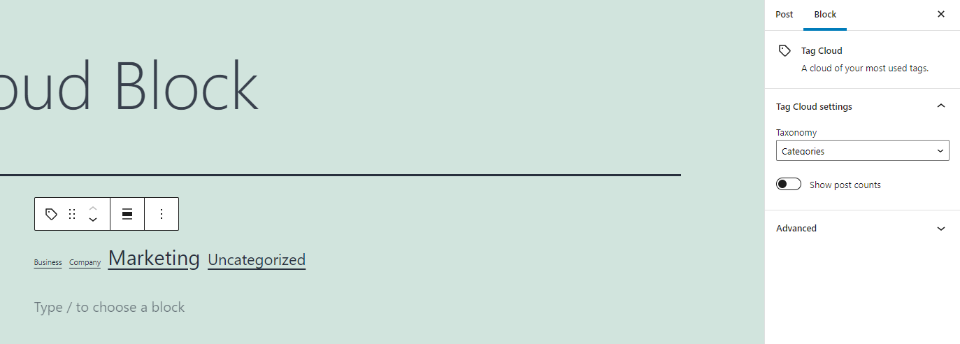
De forma predeterminada, las taxonomías incluyen etiquetas y categorías. Las etiquetas se seleccionan de forma predeterminada. Este ejemplo muestra Categorías. Solo puede mostrar una taxonomía, pero puede usar varios bloques de nube de etiquetas en una página, por lo que puede mostrar todas las taxonomías por separado si desea mostrar más de un tipo.
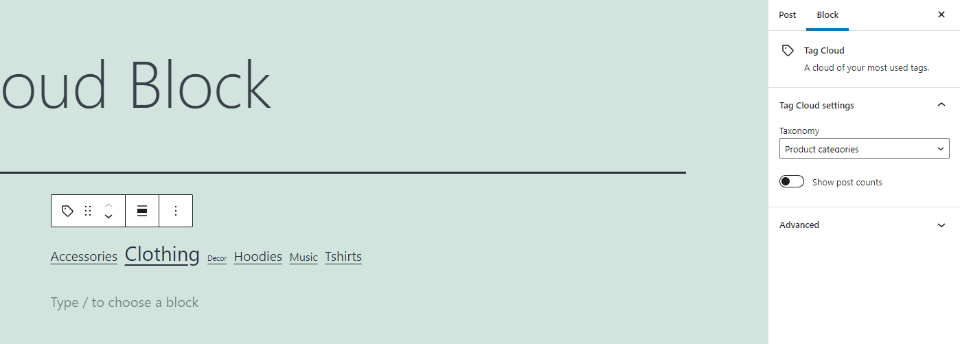
Si tiene otras taxonomías instaladas, como WooCommerce en este ejemplo, tendrá opciones para sus categorías y etiquetas. Este ejemplo muestra categorías de productos.
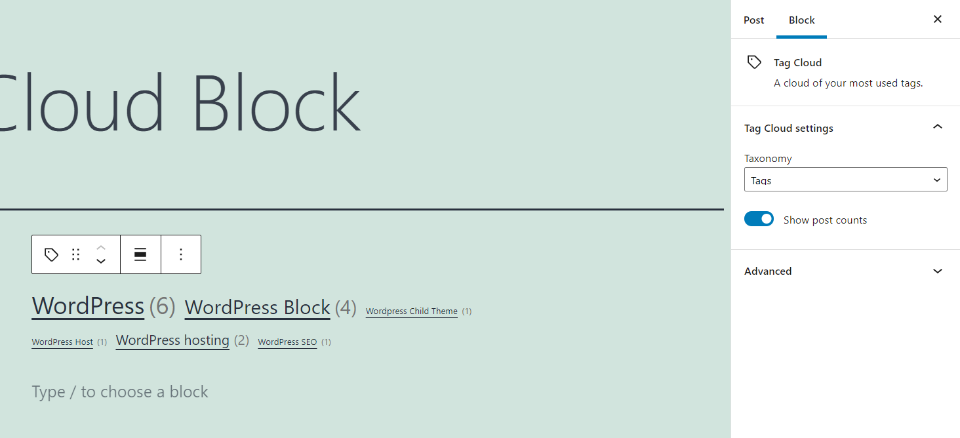
Mostrar recuentos de publicaciones muestra el número de publicaciones para cada etiqueta o categoría.
Avanzado
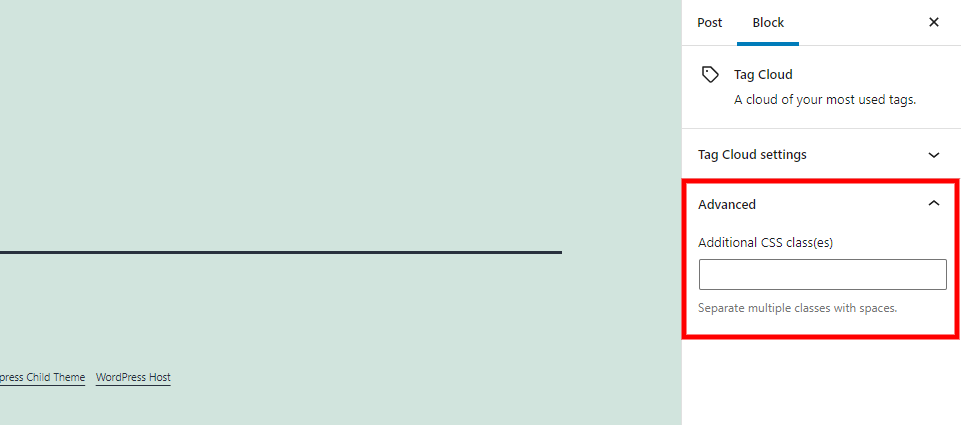
La configuración avanzada solo incluye un campo para clases CSS adicionales. El campo de clases de CSS le permite usar CSS personalizado para diseñar el bloque. A diferencia de la mayoría de los bloques de WordPress, no hay opción para una URL de anclaje.
Consejos y prácticas recomendadas para utilizar el bloque de nube de etiquetas de forma eficaz
Utilice la nube de etiquetas para mejorar la navegación e informar a sus visitantes de las etiquetas o categorías de su sitio web.
Configure el bloque para mostrar la taxonomía más relevante para el contenido de la página o publicación individual.
Seleccione las opciones de alineación izquierda o derecha si solo tiene algunas etiquetas o categorías. Demasiados ocuparán el espacio y pueden parecer confusos dentro del área de contenido.
Utilice Grupo para diseñar el bloque para que coincida con su sitio web.
Configure varios bloques si desea mostrar diferentes taxonomías.
Utilice el recuento de etiquetas si tiene algunas etiquetas. Demasiadas etiquetas abarrotarán la página y serán más difíciles de leer.
Preguntas frecuentes sobre el bloque de nube de etiquetas
¿Cuál es el propósito del Tag Cloud Block?
Este bloque proporciona una lista en la que se puede hacer clic de sus etiquetas o categorías. Esto hace que sus recursos sean más fáciles de descubrir.
¿Cuál es la ventaja de usar un Tag Cloud Block?
Las etiquetas y categorías sugieren posibles temas a sus lectores. Esto les informa de los temas y tipos de contenido que tiene. El tamaño de los enlaces y el recuento de publicaciones informa a sus lectores sobre lo que más escribe, lo que indica sus temas más importantes.
También puede simplificar la navegación a través de sus taxonomías. Dado que están en orden alfabético, los usuarios pueden leerlos fácilmente para encontrar lo que buscan. Todo esto ayuda a mejorar la usabilidad de su sitio web y mantiene a los lectores en su sitio web por más tiempo.
¿Las nubes de etiquetas reemplazan su navegación?
No. No deben usarse en lugar del menú de navegación en su encabezado o pie de página. Están destinados a complementarlos. Los encabezados y pies de página no deben mostrar una lista completa de etiquetas o categorías a menos que solo tenga unas pocas. Esto se volvería confuso y desordenado. Las nubes de etiquetas muestran una lista completa que es bastante fácil de ver porque se expande para ocupar el espacio que necesita.
¿Dónde debe colocarse la nube de etiquetas?
No existe una ubicación específica que funcione mejor para cada situación. Intente colocarlos al principio o al final de su contenido para ver qué se ve mejor.
¿Para qué tipo de taxonomías se puede utilizar?
Puede mostrar etiquetas o categorías de cualquier tipo de publicación que haya instalado.
¿Afectará al SEO?
Puede. Una nube de etiquetas es una lista de enlaces. Rastrear estos enlaces, especialmente si tiene muchos de ellos, puede alejar los ciclos de bot de publicaciones o páginas más importantes en su sitio web. Si tiene algunas etiquetas o categorías, probablemente no afectará al SEO lo suficiente como para importar. Para obtener más información sobre etiquetas y SEO, consulte el artículo Categorías y etiquetas de WordPress: mejores prácticas para blogs y SEO.
¿Se puede transformar el Tag Cloud Block en otro bloque?
Se puede transformar tanto en un grupo como en columnas.
Conclusión
Ese es nuestro vistazo al Tag Cloud Block. Este es un bloque simple de WordPress, pero puede marcar una gran diferencia en la usabilidad de su sitio web. Mostrar etiquetas o categorías para todos sus tipos de publicaciones lo convierte en un bloque útil. Las etiquetas y categorías son una excelente manera de sugerir temas a sus lectores. Cuando los lectores ven las etiquetas o categorías, puede despertar su interés o resaltar algo que se hayan perdido.
Queremos escuchar de ti. ¿Utiliza el Tag Cloud Block? Háganos saber lo que piensa al respecto en los comentarios.
Imagen destacada a través de Yuriy Vlasenko / shutterstock.com
